Dify
Version: 1.1.1
克隆 Dify 代码仓库
克隆 Dify 源代码至本地环境,假设所要安装的版本为 V1.1.1, 则执行如下命令:
提示
1.1.1 为 Dify 版本号,可根据实际情况修改,执行命令前请先安装 git 环境。
bash
$ git clone https://github.com/langgenius/dify.git --branch 1.1.1配置 Dify
- 进入 Dify 源代码的 Docker 目录
bash
$ cd dify/docker- 复制
.env.example为.env
bash
$ cp .env.example .env启动 Dify 容器
- 启动 Dify
bash
$ docker-compose up -d首次执行 docker compose up -d 命令后,会自动进入安装流程
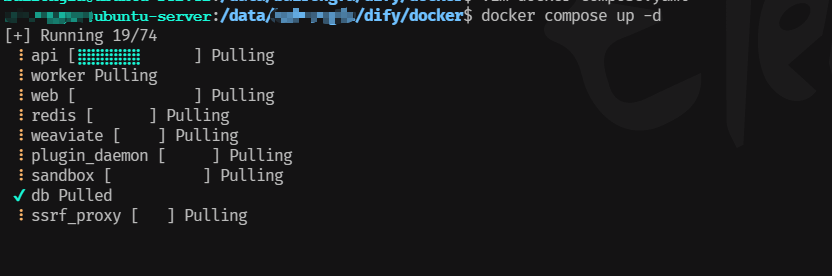
执行完 docker compose up -d 命令后,会有如下结果
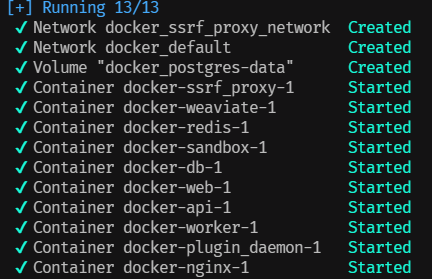
- 查看 docker 容器运行情况,执行命令
docker ps,得到如下结果
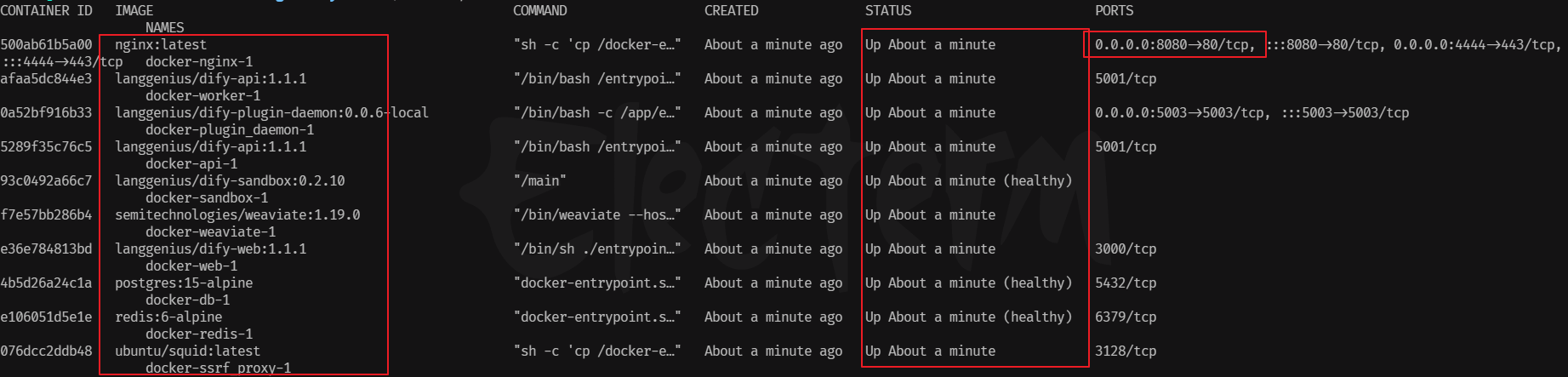
- 访问
127.0.0.1:8080即可进入 Dify 页面
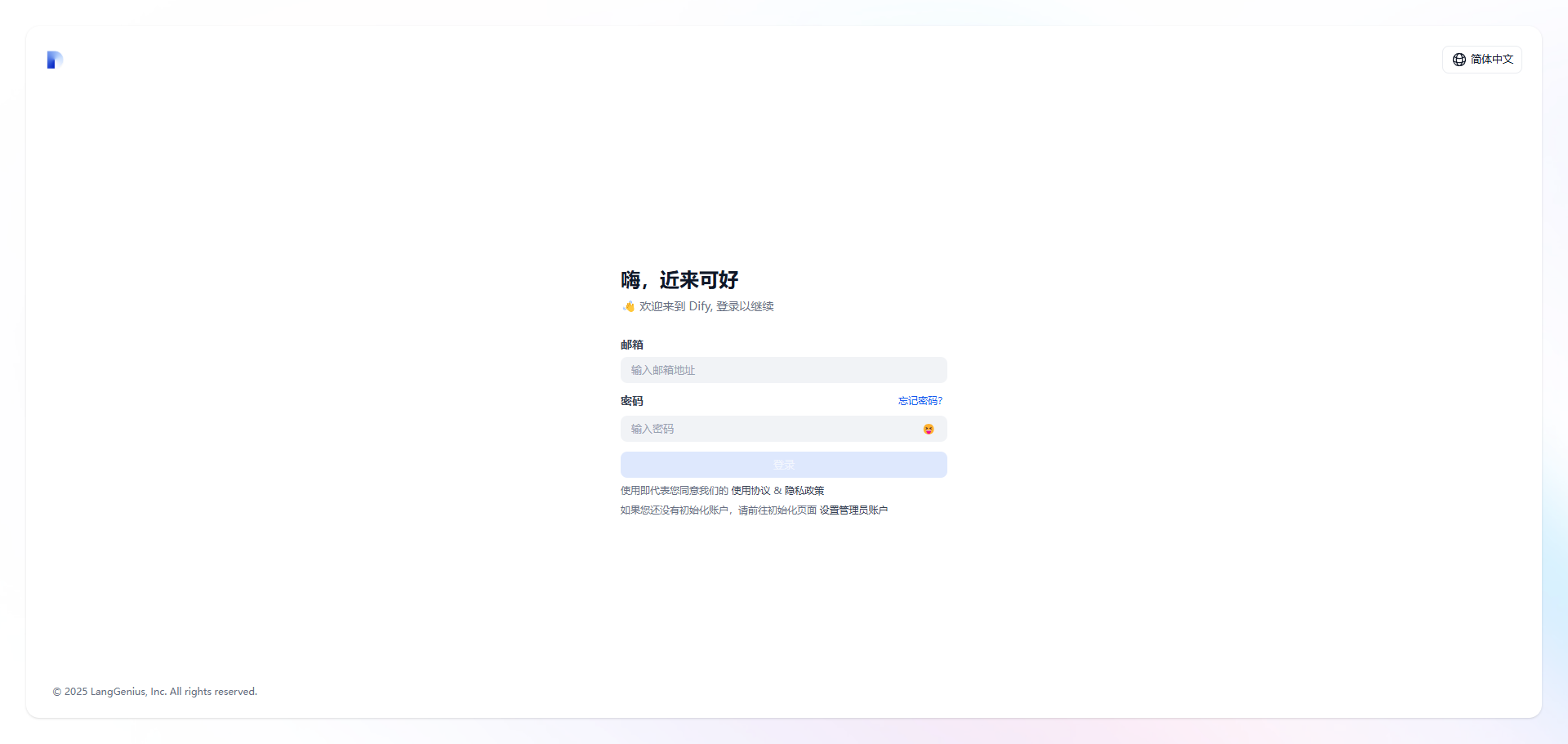
注意 ⚠️
- 如果镜像下载失败则需要配置一下镜像源,首次启动可能需要等待一段时间,等待所有服务启动完毕。
- 配置完镜像源后,再次执行
docker compose up -d命令即可。
TIP: 修改 Dify 默认 80 端口
解决方案:
- 进入 Dify 源代码的 Docker 目录
bash
$ cd dify/docker- 编辑
.env文件
bash
$ vim .env- 找到
Docker Compose Service Expose Host Port Configurations部分,替换对应的端口号例如:8080
text
...
# ------------------------------
# Docker Compose Service Expose Host Port Configurations
# ------------------------------
EXPOSE_NGINX_PORT=80 # 替换为 8080
EXPOSE_NGINX_SSL_PORT=443 # 替换为 4444
...- 执行命令
:wqa保存并退出,重新执行docker compose up -d命令即可。
TIP: 重置管理员密码
bash
$ docker exec -it docker-api-1 flask reset-password然后按照提示输入新密码即可。
ERROR: docker-db-1 无法正常启动
问题描述:
- 执行命令
docker compose up -d后,docker-db-1 无法正常 Running,总是重启 Restarting。 - 进入
http://127.0.0.1/install页面后出现一直加载中,无法正常显示的情况。
解决方案:
- 进入 Dify 源代码的 Docker 目录
bash
$ cd dify/docker- 编辑
docker-compose.yaml文件
bash
$ vim docker-compose.yaml- 找到
The postgres database.部分,将volumes/db/data,替换为postgres-data
yaml
---
# The postgres database.
db:
image: postgres:15-alpine
restart: always
environment:
PGUSER: ${PGUSER:-postgres}
POSTGRES_PASSWORD: ${POSTGRES_PASSWORD:-difyai123456}
POSTGRES_DB: ${POSTGRES_DB:-dify}
PGDATA: ${PGDATA:-/var/lib/postgresql/data/pgdata}
command: >
postgres -c 'max_connections=${POSTGRES_MAX_CONNECTIONS:-100}'
-c 'shared_buffers=${POSTGRES_SHARED_BUFFERS:-128MB}'
-c 'work_mem=${POSTGRES_WORK_MEM:-4MB}'
-c 'maintenance_work_mem=${POSTGRES_MAINTENANCE_WORK_MEM:-64MB}'
-c 'effective_cache_size=${POSTGRES_EFFECTIVE_CACHE_SIZE:-4096MB}'
volumes:
- ./volumes/db/data:/var/lib/postgresql/data # 删除这行
- postgres-data:/var/lib/postgresql/data # 新增这行
healthcheck:
test: ["CMD", "pg_isready"]
interval: 1s
timeout: 3s
retries: 30- 在文件的最后部分
volumes,新增postgres-data
yaml
---
volumes:
oradata:
dify_es01_data:
postgres-data:- 执行命令
:wqa保存并退出,重新执行docker compose up -d命令即可。